电脑怎样清洗打印机头 电脑上连接的打印机如何清洗
更新时间:2024-03-24 12:03:39作者:yang
打印机头是打印机中最关键的部件之一,它直接影响打印质量,在长时间使用后,打印机头会因为打印墨水的残留物而堵塞,导致打印质量下降甚至无法正常工作。定期清洗打印机头是保持打印质量的重要步骤。电脑上连接的打印机如何清洗呢?接下来我们将介绍一些简单有效的清洗方法。
方法如下:
1.找到电脑左下角电脑总程序页面,点击。

2.找到设备和打印机选项,并点击。
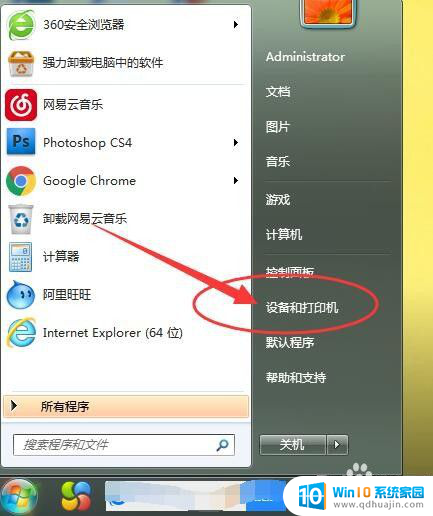
3.找到打印机设备。

4.单击右键选择打印机首选项。

5.找到维护下面的打印头清洗。
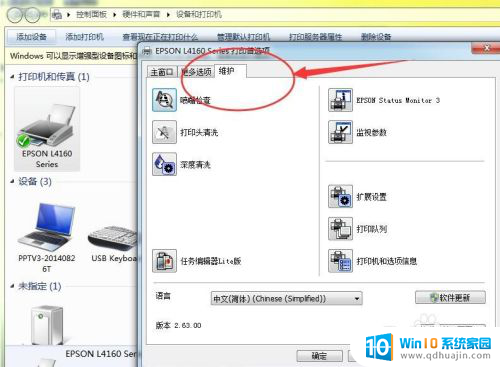
6.双击打印头清洗。
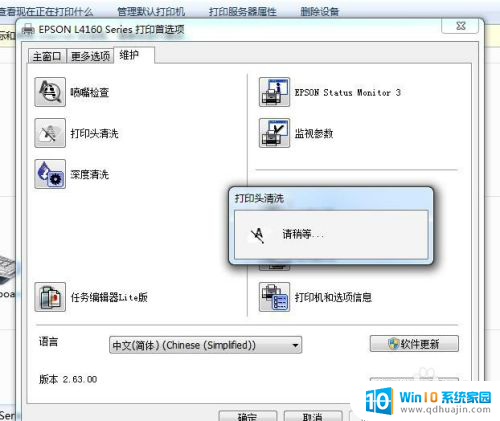
7.进行打印头清洗,即可以对打印机进行清洗了。清洗完成后可以测试一下,看看效果是否满意。不满意则可以继续清洗。
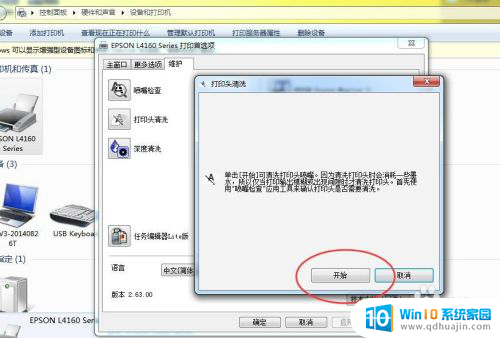
以上就是关于电脑怎样清洗打印机头的全部内容,如果您遇到相同情况,可以按照以上方法解决:
电脑怎样清洗打印机头 电脑上连接的打印机如何清洗相关教程
热门推荐
电脑教程推荐
win10系统推荐
- 1 萝卜家园ghost win10 64位家庭版镜像下载v2023.04
- 2 技术员联盟ghost win10 32位旗舰安装版下载v2023.04
- 3 深度技术ghost win10 64位官方免激活版下载v2023.04
- 4 番茄花园ghost win10 32位稳定安全版本下载v2023.04
- 5 戴尔笔记本ghost win10 64位原版精简版下载v2023.04
- 6 深度极速ghost win10 64位永久激活正式版下载v2023.04
- 7 惠普笔记本ghost win10 64位稳定家庭版下载v2023.04
- 8 电脑公司ghost win10 32位稳定原版下载v2023.04
- 9 番茄花园ghost win10 64位官方正式版下载v2023.04
- 10 风林火山ghost win10 64位免费专业版下载v2023.04